栏目索引
相关内容
远程桌面控制台原本只能安装在win server 2003,server 2008等服务器系统中,通过远程服务器管理工具,IT 管理员可以同时管理打开多个远程服务器桌面,方便管理。本文主要介绍如何在win 7中安装使用远程管理控制台。
经常使用远程桌面管理众多服务器的朋友们可能都使用过Windows MMC中的“远程桌面”功能,使用它可以很容易的保存N多远程桌面连接,而不用每次需要连接某台服务器时重复的Alt+R、mstsc。Windows工作站操作系统MMC中默认是没有“远程桌面”这个功能模块的,需手动添加。
首先需要去微软官方网站下载“Windows 7 Service Pack 1 (SP1) 远程服务器管理工具”,下载地址:http://www.microsoft.com/zh-cn/download/details.aspx?id=7887
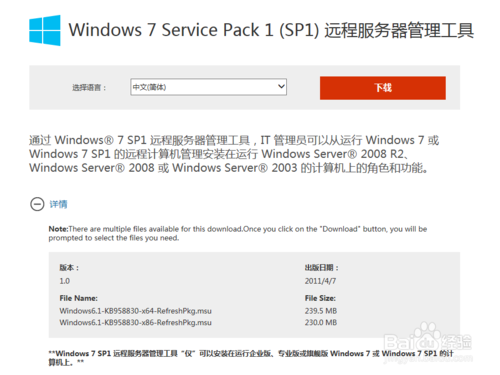
根据您系统版本64位或32位(x86)选择自己对应的系统版本下载,如图:
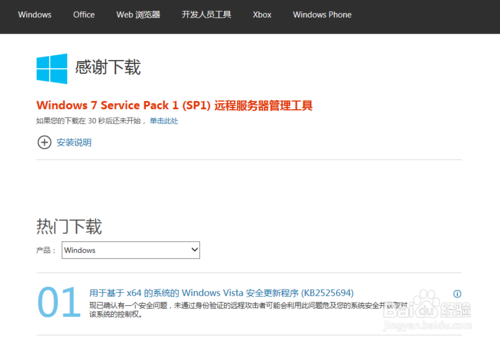

下载完成后,直接安装就行了。会提示安装更新,同意就行了,因为这是一个更新包。
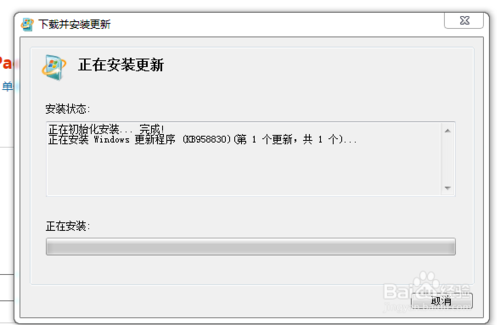
完成向导中的所有安装步骤,安装完成时,单击“完成”退出向导。 依次单击“开始”、“控制面板”和“程序”。 在“程序和功能”区域,单击“打开或关闭 Windows 功能”。 如果“用户帐户控制”提示您可以打开“Windows 功能”对话框,则单击“继续”。 在“Windows 功能”对话框中,展开“远程服务器管理工具”。

选择要安装的远程管理工具。 单击“确定”。安装完成就行了

安装完成后,打开控制面板,管理工具,就看到了 "远程桌面服务"选项,进去后就有"远程桌面"控制台工具,

打开“远程桌面”控制台工具,右键远程桌面,新建连接,输入您要远程的服务器IP信息就可以了。


添加完成后,点击你添加的服务器名称,连接就行了。

Windows 7 SP1 远程服务器管理工具“仅”可以安装在运行企业版、专业版或旗舰版 Windows 7 或 Windows 7 SP1 的计算机上。
